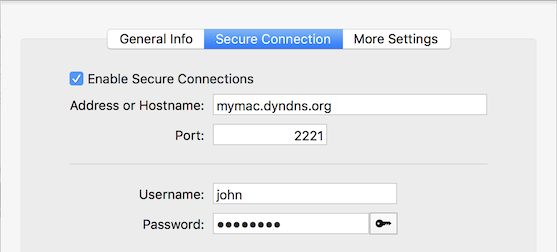Należy pamiętać, że Screens 4 nie jest już dostępny i został zastąpiony przez Screens 5, uniwersalną aplikację na iPhone'a, iPada, Maca i Vision Pro.
Jeśli zamiast używać Screens Connect, polegasz na usłudze innej firmy, takiej jak DynDNS Remote Access, No-IP lub używasz publicznego adresu IP, aby uzyskać dostęp do komputera przez Internet, pamiętaj o odpowiednim skonfigurowaniu ustawień połączenia.
W przypadku połączeń niezabezpieczonych
Wystarczy wpisać niestandardowy adres URL lub publiczny adres IP i numer portu w sekcji Informacje ogólne zapisanych ustawień ekranu.
Screens dla iOS
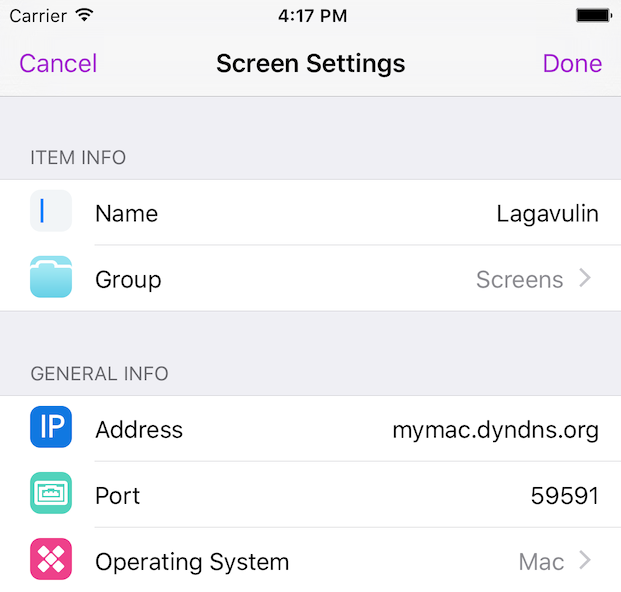
Screens dla macOS
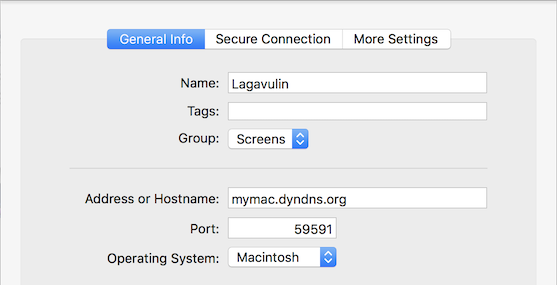
Dla bezpiecznych połączeń
Podczas łączenia się ze zdalnym komputerem przez tunel SSH postępuj zgodnie z tymi instrukcjami.
Screens dla iOS
W obszarze Informacje ogólne wprowadź lokalną nazwę hosta sieciowego/adres IP (np.: 192.168.0.123, Johns-iMac-Pro.local lub localhost) i numer portu dla swojego komputera. Po nawiązaniu bezpiecznego połączenia sieciowego tunel SSH użyje tych informacji, aby połączyć się z sesją Screens. Należy pamiętać, że domyślny port VNC to 5900.
Jeśli potrzebujesz pomocy w znalezieniu nazwy hosta lub lokalnego adresu IP swojego komputera, zapoznaj się z tym artykułem.
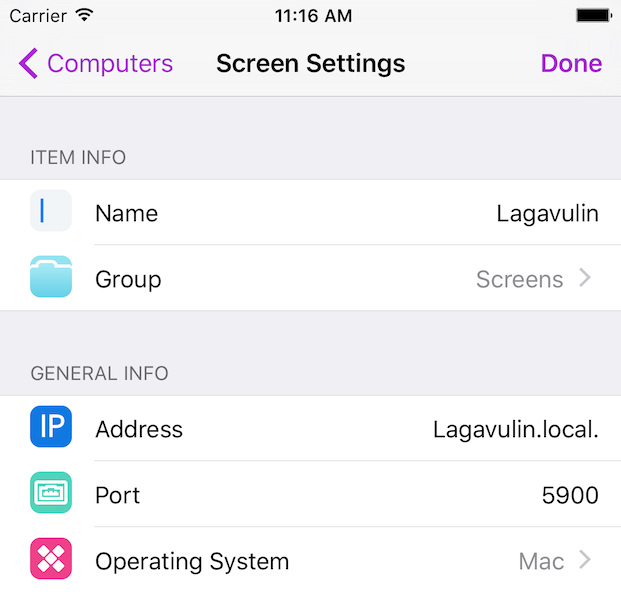
W obszarze Secure Connection wprowadź swój custom URL lub publiczny adres IP i numer portu. Screens użyje tych informacji do utworzenia tunelu SSH przed połączeniem się z usługą udostępniania ekranu (na komputerach Mac) lub serwerem VNC (na komputerach Windows i Linux).
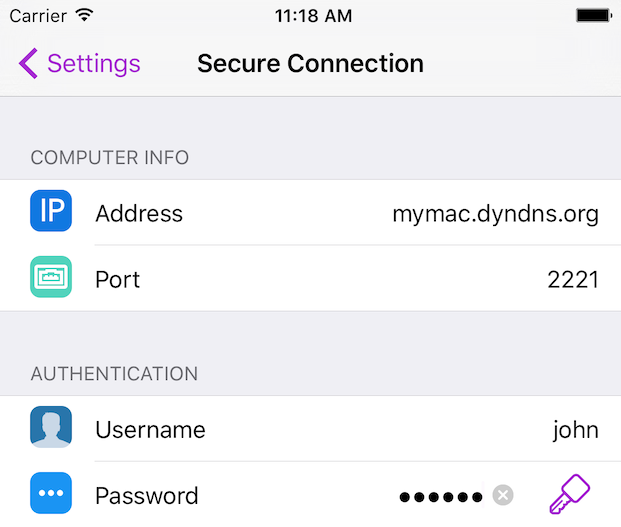
Screens dla macOS
W obszarze Informacje ogólne wprowadź lokalną nazwę hosta sieciowego/adres IP (np.: 192.168.0.123, Johns-iMac-Pro.local lub localhost) i numer portu swojego komputera. Po nawiązaniu bezpiecznego połączenia sieciowego tunel SSH użyje tych informacji, aby połączyć się z sesją Screens. Należy pamiętać, że domyślny port VNC to 5900.
Jeśli potrzebujesz pomocy w znalezieniu nazwy hosta lub lokalnego adresu IP swojego komputera, zapoznaj się z tym artykułem.
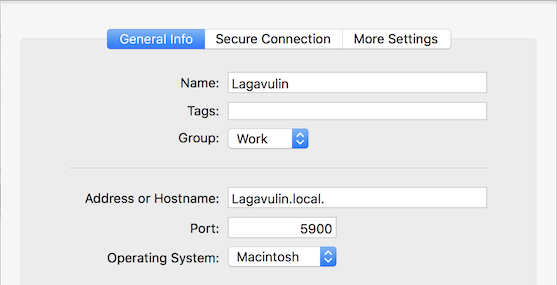
W obszarze Bezpieczne połączenie wprowadź swój niestandardowy adres URL lub publiczny adres IP i numer portu. Screens użyje tych informacji do utworzenia tunelu SSH przed połączeniem się z usługą udostępniania ekranu (na komputerach Mac) lub serwerem VNC (na komputerach Windows i Linux).